ETL 批量作业调度 TASKCTL 桌面应用端安装步骤

该客户端是 Windows 操作系统下,基于.net framework 4.0 环境开发的 C/S 结构的应用系统。
安装环境
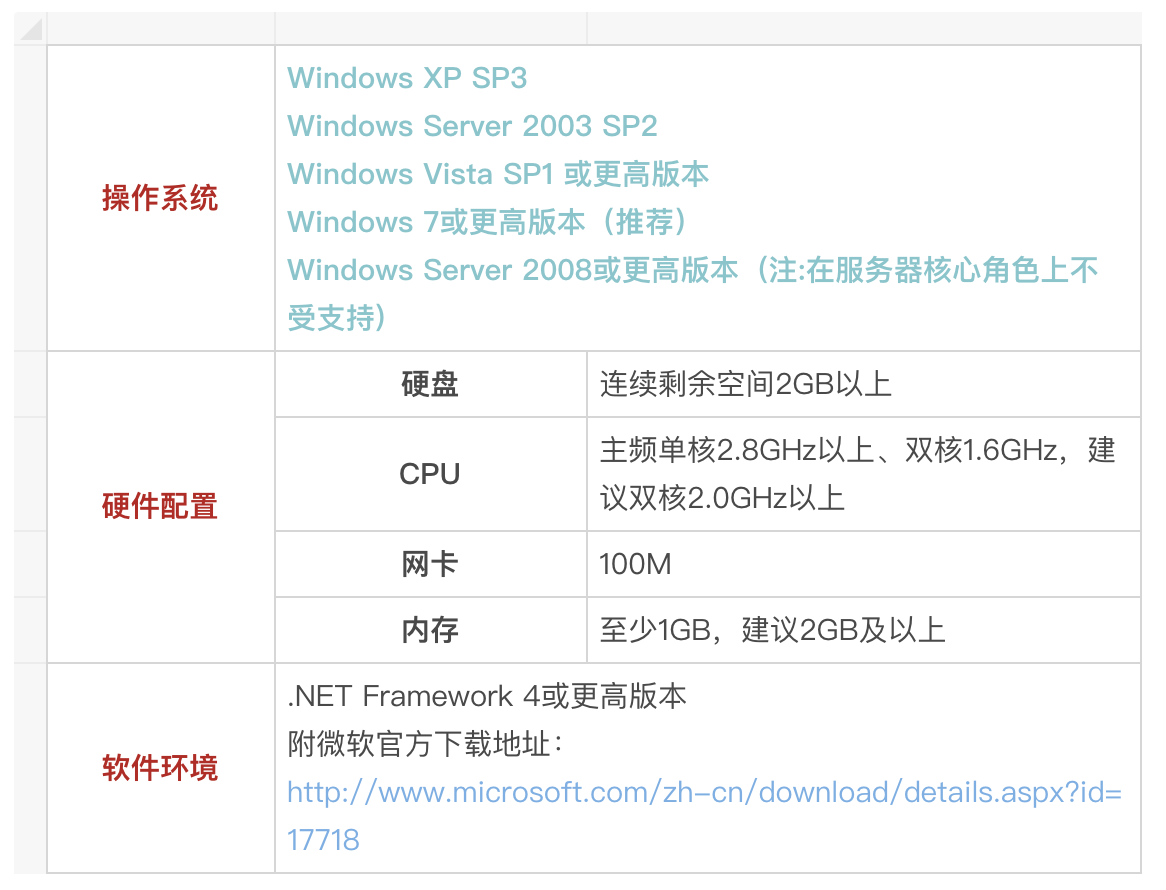
安装步骤
第一步:客户端用户权限设置:软件操作用户具有以下系统权限如下图:
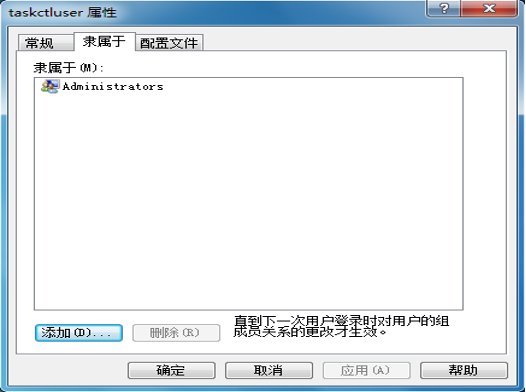
第二步:解压安装包:TaskctlClientInstall_x.x.x.zip
第三步:运作安装程序:执行安装程序 TaskctlClientInstall_x.x.x..exe 进入安装向导,如下图所示:
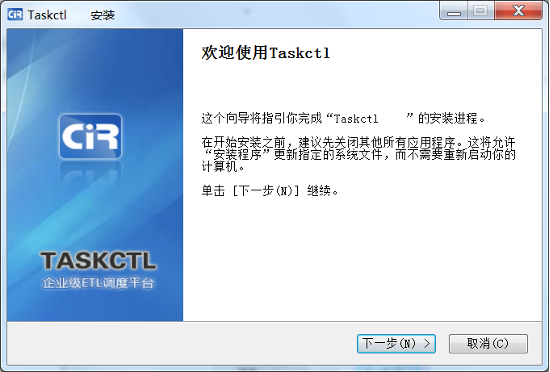
点击 <下一步> 出现如下图所示:
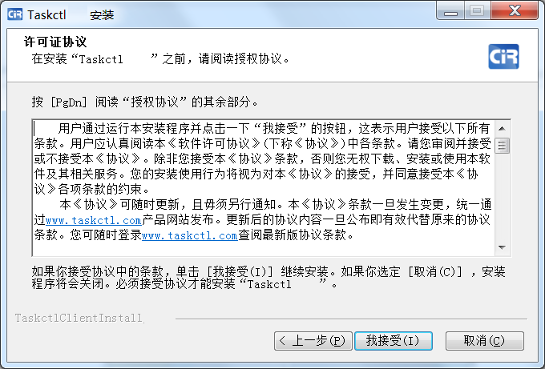
需要用户接受安装许可协议才能下一步。点击 <我接受> ,出现如下图所示:
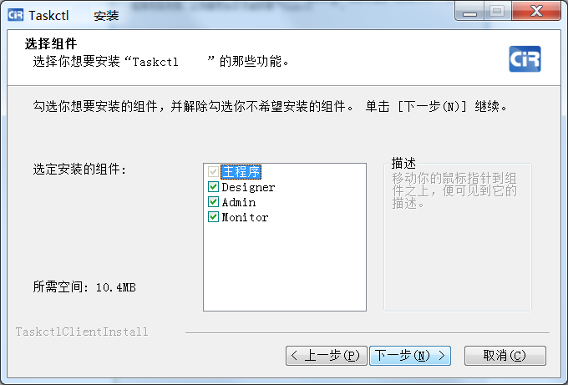
点击 <下一步> ,出现如下图所示:

选择好安装路径后,点击 <下一步> 出现如下图所示:
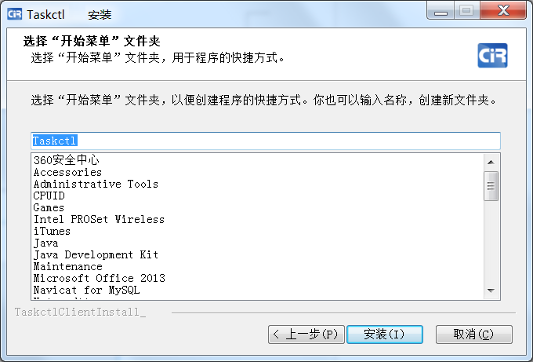
如果确认安装点击 <安装> ,将进入安装界面并完成安装。出现如下图所示:
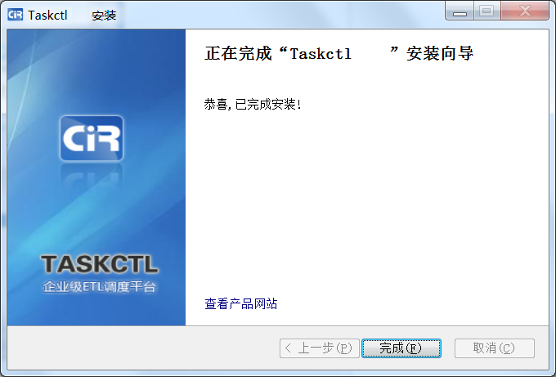
点击 <完成> 按钮即可。此时在桌面上出现 Admin/ Designer /Monitor 三个快捷键应用程序图标
写在最后
上周 TASKCTL 创建的【技术交流】微信群有一段时间了,群内氛围很好,有不少小伙伴都在
积极参与分享使用产品的问题讨论,更有众多的优质技术文章;
欢迎有兴趣的小伙伴加入,加群方式只需扫描 TASKCTL 的技术人员个人微信二维码,备注即可拉你 “加群” 进群。












评论